Kyocera Ecosys m2040dn Benutzerhandbuch
Seite 68
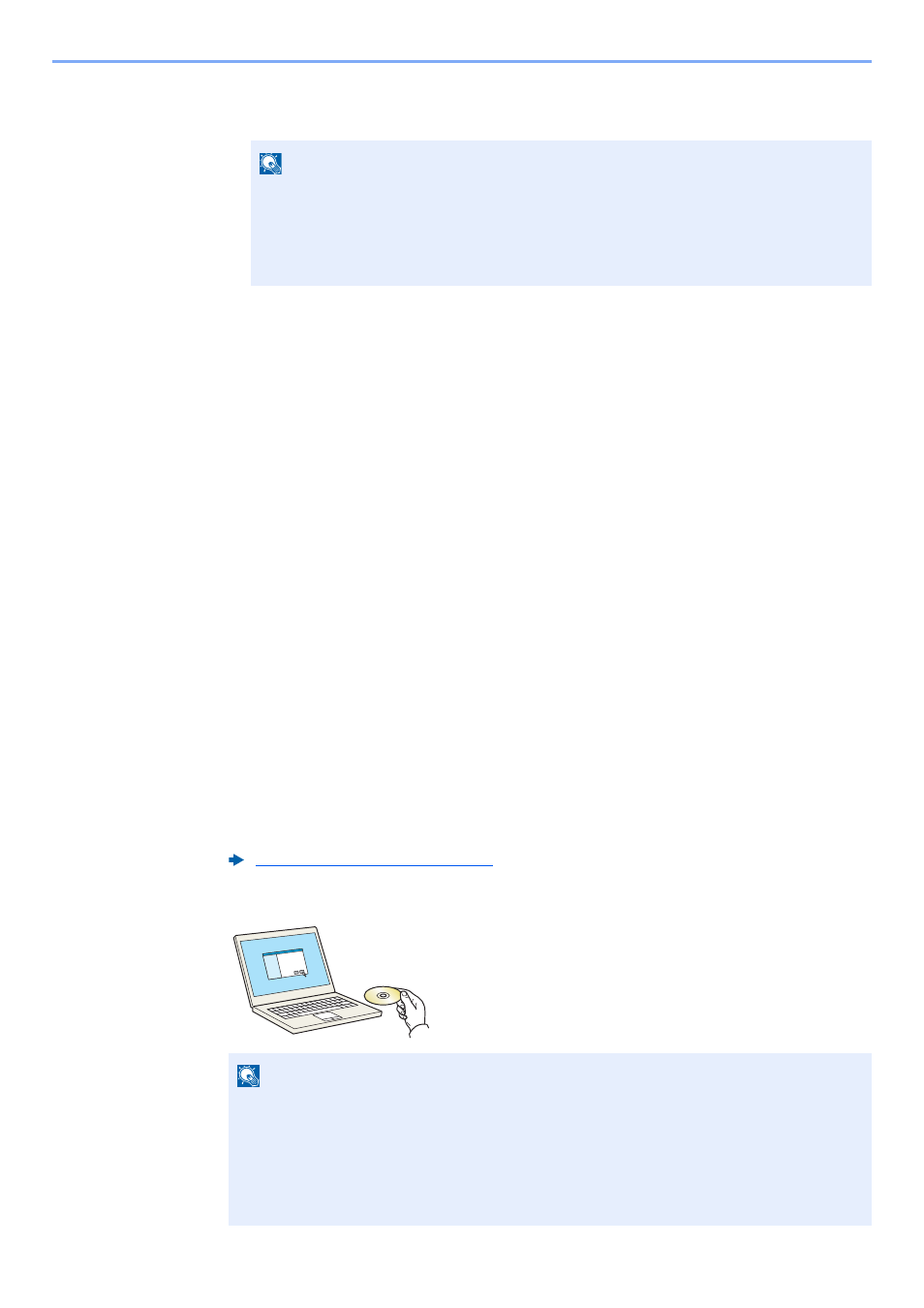
2-22
Installation und Einrichtung > Netzwerk-Einstellungen
3
[Einfaches Setup] > [Weiter]
Das Gerät wird erkannt.
4
Wählen Sie das Gerät aus > [Weiter].
5
Wählen Sie [Geräteeinstellungen verwenden.] unter [Authentifizierungsart] und geben
Sie den Login-Namen und das Passwort ein. Der Login-Name und das Passwort lauten
beide Admin.
6
Richten Sie die Kommunikationseinstellungen ein > [Weiter]
7
Ändern Sie bei Bedarf die Einstellungen des Zugangspunkts > [Weiter]
Das Netzwerk ist jetzt eingerichtet.
WLAN-Verbindung mit Wi-Fi Direct
1
Anzeige aufrufen.
Taste [Systemmenü/Zähler] > Taste [▲] [] > [System/Netzwerk] > Taste [OK] > Taste [▲]
[] > [Netzwerkeinst.] > Taste [OK] > Taste [▲] [] > [Wi-FiDirect Ein.] > Taste [OK] > Taste
[▲] [] > [Wi-Fi Direct] > Taste [OK]
2
Einstellungen konfigurieren.
Taste [▲] [] > [Ein] > Taste [OK]
3
Den Netzwerkteil des Geräts neu starten.
Taste [Systemmenü/Zähler] > Taste [▲] [] > [System/Netzwerk] > Taste [OK] > Taste [▲]
[] > [Netzwerkeinst.] > Taste [OK] > Taste [▲] [] > [Netzw. Neustart] > Taste [OK] > [Ja]
4
Einen Computer oder ein Mobilgerät mit dem Gerät verbinden.
5
DVD einlegen.
HINWEIS
• Mit dem Wi-Fi-Setup-Tool kann nur nach einem Gerät gesucht werden. Der
Suchvorgang kann einige Zeit in Anspruch nehmen.
• Falls das Gerät nicht erkannt wird, wählen Sie [Erweiterte Einstellung] > [Weiter].
Wählen Sie entweder [Express] oder [Anwender] als Suchmethode aus und geben
Sie die IP-Adresse oder den Hostnamen des Geräts ein.
Wi-Fi Direct einrichten (Seite 2-24)
HINWEIS
• Die Installation unter Windows muss mit Administratorrechten erfolgen.
• Falls das Fenster "Neue Hardware gefunden" von Windows erscheint, klicken Sie auf
[Abbrechen].
• Erscheint ein Fenster zum automatischen Ausführen eines Programms, bestätigen Sie
mit [Setup.exe ausführen].
• Falls die Benutzerkontenverwaltung vom Windows erscheint, klicken Sie auf [Ja] ([Zulassen]).